行业解决方案查看所有行业解决方案
IDA 用于解决软件行业的关键问题。
发布时间:2025-01-07 17: 41: 00
Hex-rays IDA 现采用全新的Portal帐户中心交付方式,用户购买后登录Hex-rays Portal 获取许可和程序,不再邮件发送许可文件和程序。
一、登录Portal门户
用户使用下单的邮箱登录 Hex-rays Portal门户中心分配和下载许可、下载安装包、下载SDK和服务器程序。
在浏览器打开 Portal门户网址 https://my.hex-rays.com/login ,输入下单的邮箱,点Sign in后查看邮件,会有一封验证码邮件发送到邮箱,将邮件收到的验证码输入网页完成登录Portal,左侧有Licenses和Download Center。
注意:如果打开Portal网站显示空白无法连接,请将计算机的DNS地址更改为8.8.8.8,再刷新浏览器访问。
输入下单的邮箱地址,点Sign in。
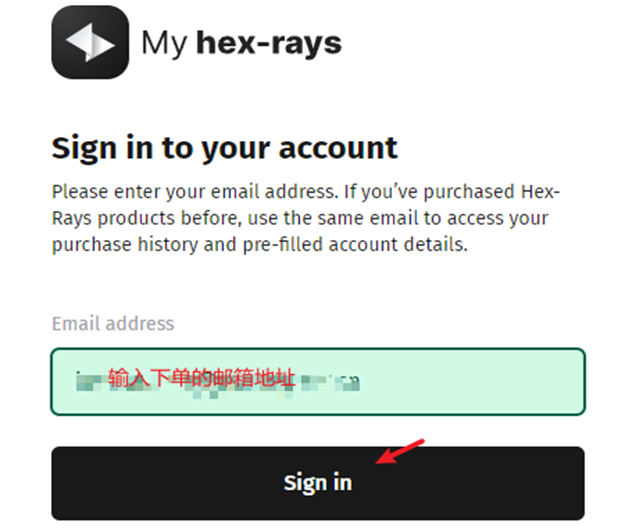
输入邮件里的验证码,点击Verify Code。
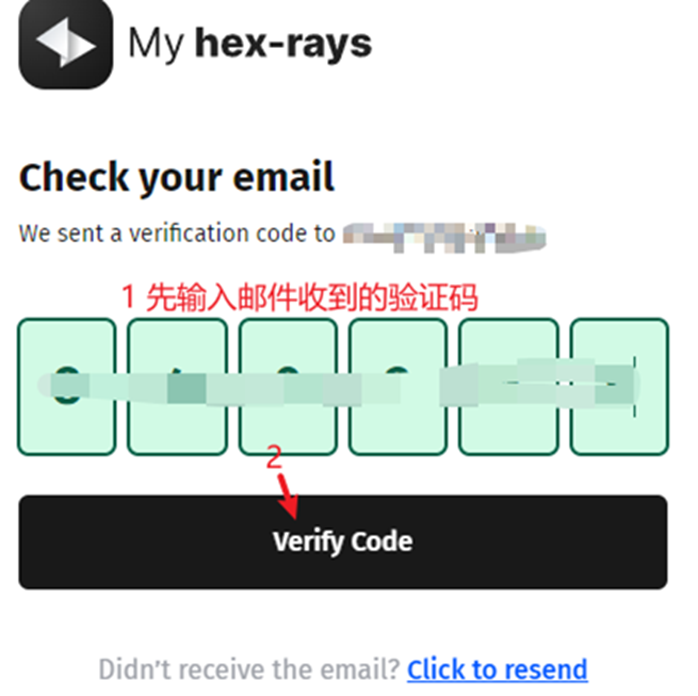
这样就登录到Portal门户:
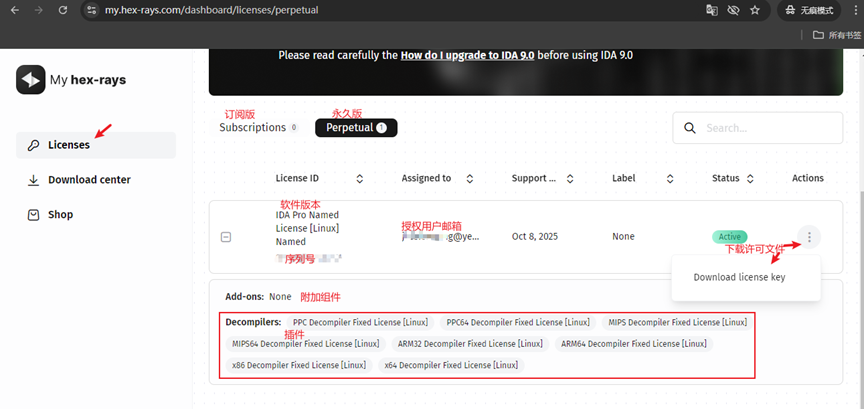
二、在Licenses 里分配许可
IDA PRO有三种许可方式,按照购买的许可类型对应以下指南操作分配许可,分配许可需要准备的信息:
注意:IDA floating许可分配要分配插件,分配link to license server的许可,绑定到License server上。如果有Lumina和Teams附加组件,也分配上。Licesne server许可分配服务器MAC地址。Lumina和Teams服务器也分配MAC地址。
1. 导航到Licenses -> Subscriptions。在列表中,找到要激活许可证的许可证 ID 和产品。在Actions列下,单击三个点,然后在下拉菜单中单击Assign/Activate license。
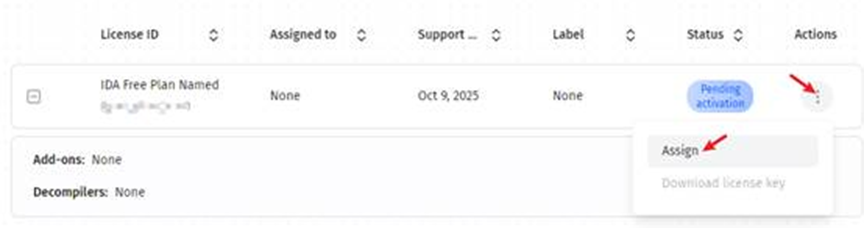
2. 在新对话框中,分配许可证的所有权:设置此 IDA 实例用户的电子邮件地址(可以是您的)并选择反编译器。(可选)选择 Lumina和 Teams 服务器并勾选复选框以发送到这个邮箱portal帐户。
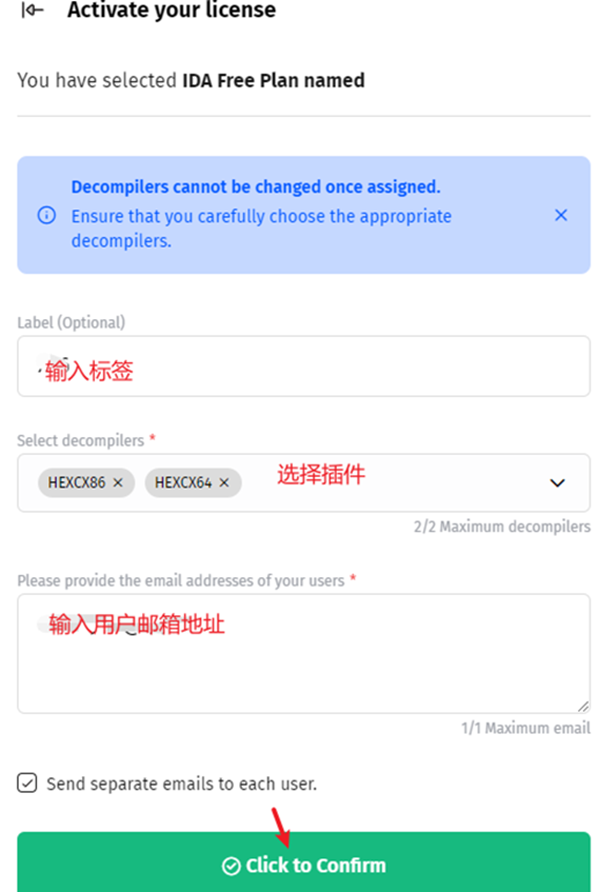
单击Assign后再点click to Confirm 确认。
注意:如果分配的邮箱地址是当前管理员的,确认后状态Status由Pending activation变为Active。如果分配的是其它用户邮箱地址,当前管理员里不显示许可信息,由分配的用户邮箱重新登录才能查看许可信息。
3. 当分配好许可信息后,分配的用户邮箱登录Portal,将看到许可信息,点Actions->Download license key 下载许可文件。
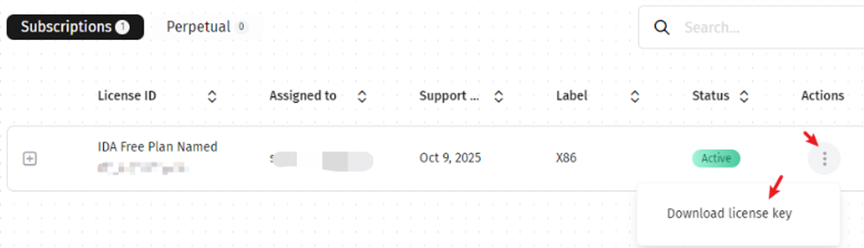
1. 导航到Licenses -> Subscriptions。在列表中,找到要激活许可证的许可证 ID 和产品。在Actions列下,单击三个点,然后在下拉菜单中单击Assign/Activate license。
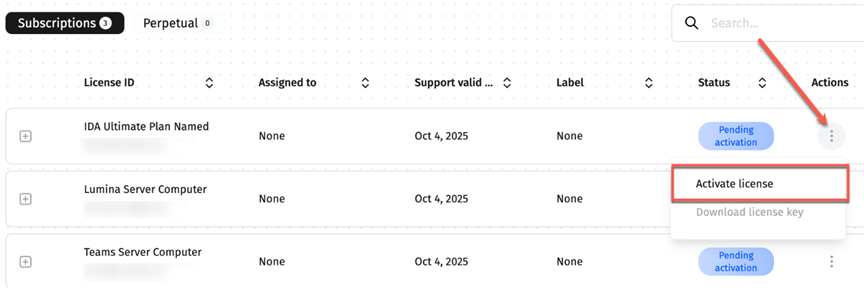
2. 在新对话框中,分配许可证的所有权:设置将安装和运行此 IDA 实例的机器的 MAC 地址(可以是您的),然后选择反编译器。(可选)选择 Lumina 和 Teams 服务器,邮箱最好填写当前管理员邮箱,如果输入其它邮箱,许可将分配到他的Portal帐户。
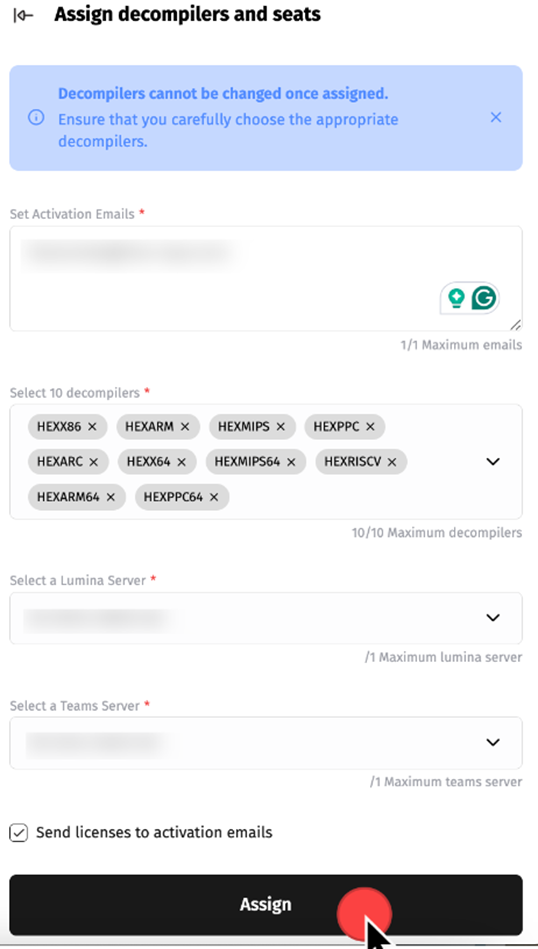
单击Assign后再click to Confirm 确认。分配后状态Status由Pending activation变为Active。
3. 当分配好许可信息后,点Actions->Download license key 下载许可文件。
浮动许可证由管理员管理,需要许可证服务器才能运行。与命名许可证和计算机许可证类似,许可证服务器许可证需要在 My Hex-Rays Portal中激活。
前提:准备好Linux服务器的MAC地址。
Floating版license服务器的许可文件要包含IDA PLAN和License server MAC,所以要先在Portal中激活IDA PLAN和License server,然后再下载许可文件和key文件,参照下面内容分配和激活许可文件。
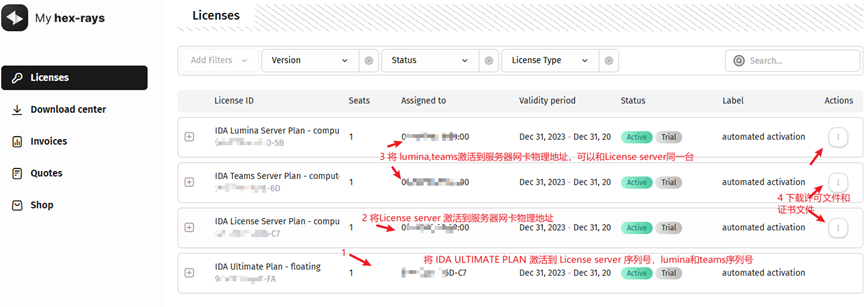
按此顺序分配:
1.IDA PLAN许可分配
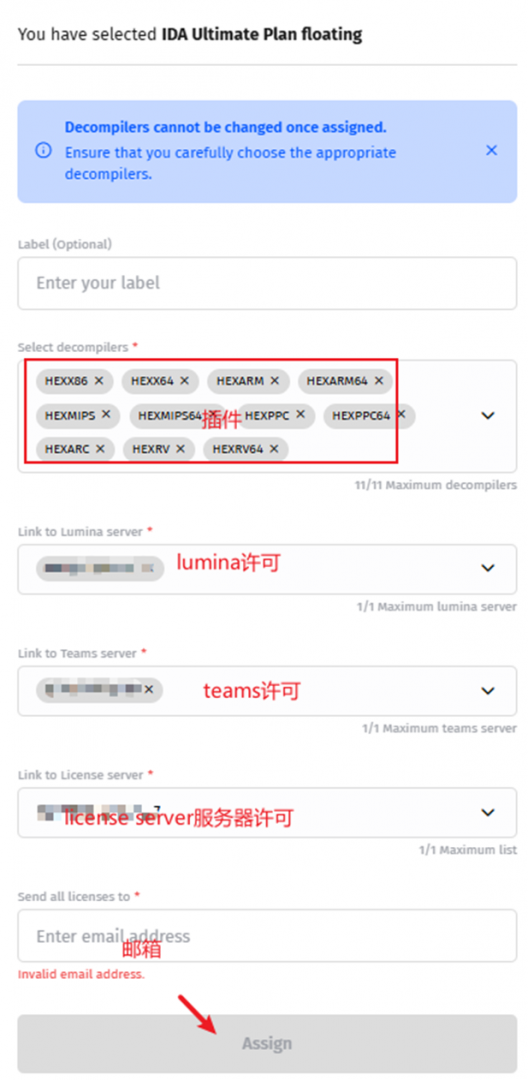
邮箱地址最好写这个管理员的邮箱。如果分配为别的邮箱,这个管理员就看不到这个许可了。所以就填写当前登录的管理员邮箱。
2.License server 许可激活是激活 服务器MAC地址

这时可以License server许可里下载license key和certificate文件,导入服务器启动。
如有附加组件Teams、Lumina服务器,再进行分配激活。
3.Teams server许可分配
可以和License server,Lumina server在同一台,也可以单独安装,也需要分配服务器MAC地址。分配后再点开Actions下载文件。

邮箱地址最好写这个管理员的邮箱。如果分配为别的邮箱,这个管理员就看不到这个许可了。所以就填写当前登录的管理员邮箱。
4.Lumina server服务器分配许可
可以和License server,Teams server在同一台,也可以单独安装,也需要分配服务器MAC地址。分配后再点开Actions下载文件。
目前 lumina程序有问题,先使用厂商手动发送的程序安装lumina,需要先将teams安装并运行,lumina需要用teams vault来认证。
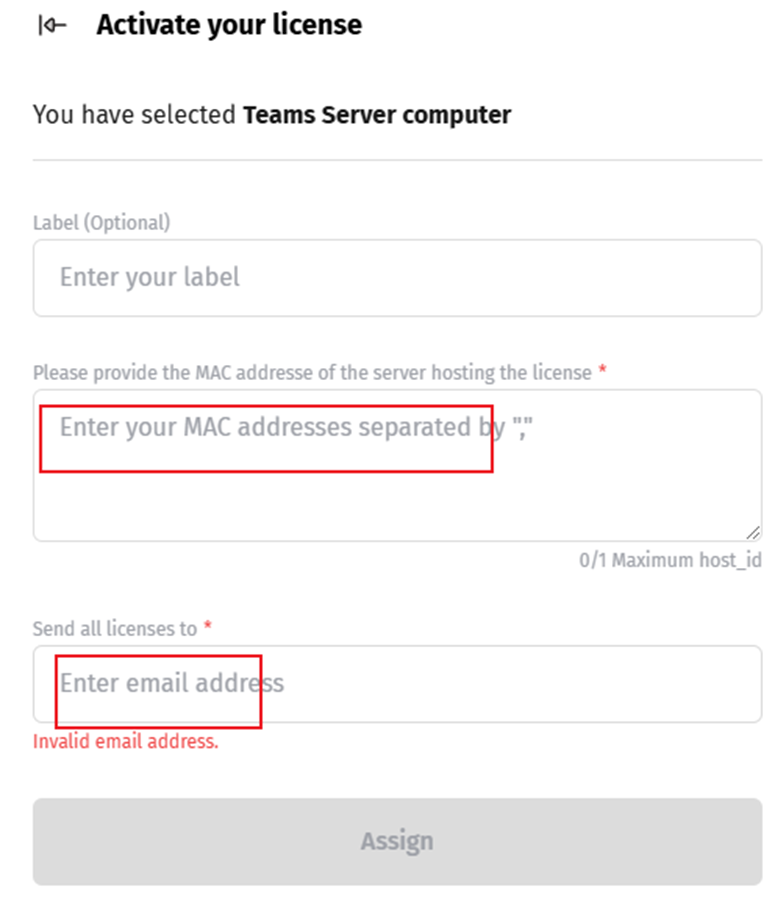
邮箱地址最好写这个管理员的邮箱。如果分配为别的邮箱,这个管理员就看不到这个许可了。所以就填写当前登录的管理员邮箱。
三、软件下载
导航到 Download center,选择版本后,下载安装包、SDK和工具,如果购买了浮动版本、Teams组件、Lumina组件,服务器程序也在这里下载。
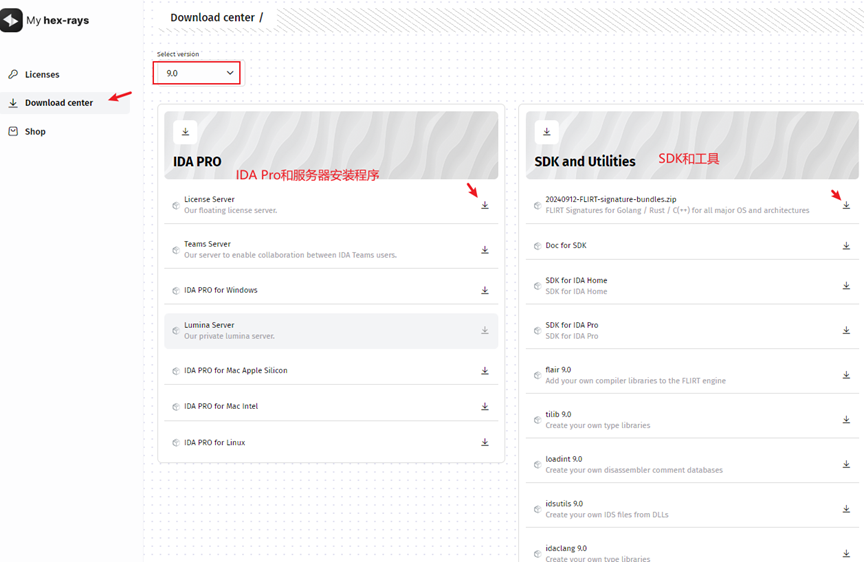
四、软件安装和激活
IDA Pro程序有三种平台,Windows系统、MacOS系统、Linux系统。
系统要求如下:
Windows系统: 支持 x64 操作系统(建议使用 Windows 8 或更高版本,Windows 11 或更高版本)。
MacOS系统: macOS Catalina 或更高版本(x64 或 ARM64)。
Linux系统: x64 (x86_64) CentOS 7 或更高版本,Ubuntu 16.04 或更高版本。其他等效发行版可能有效,但不保证。GLIBC版本2.28或更高。
Windows和MacOS系统安装时,运行安装包,按提示交互方式安装。
Linux系统安装时,在终端中以sudo权限先对安装程序添加执行权限,再用命令安装,例如:
sudo chmod +x ida-pro_90_x64linux.run 回车
sudo ./ida-pro_90_x64linux.run 回车
也可以参照官方安装和激活指南操作,网址 https://docs.hex-rays.com/getting-started/install-ida
Named授权和Computer授权激活时,将下载的license key文件复制到程序的安装目录。或者安装软件后打开软件,弹出缺少许可,导入许可界面,将许可文件导入。Windows、MacOS、Linux相同的方式。
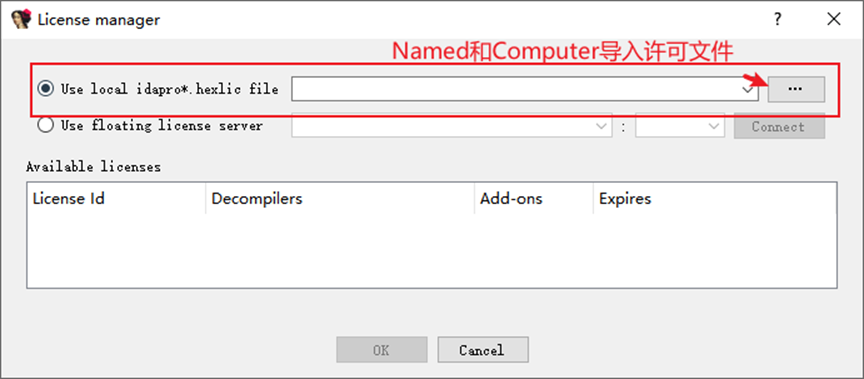
浮动授权的IDA Pro安装后打开软件,弹出缺少许可,导入许可界面,输入浮动服务器的IP地址和端口。Windows、MacOS、Linux相同的方式。
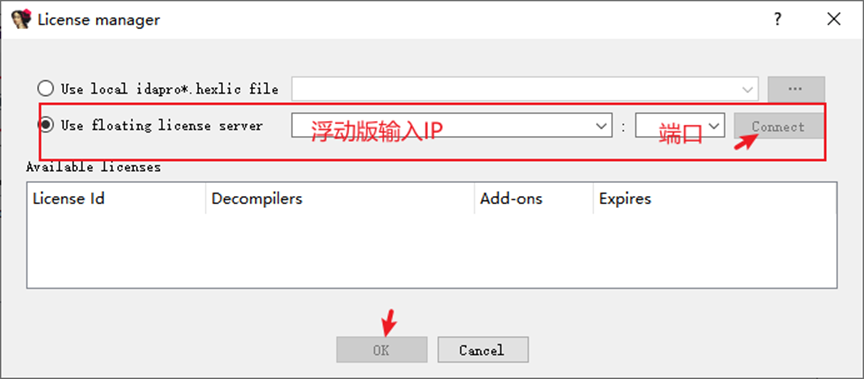
也可以参照官方安装和激活指南操作,网址 https://docs.hex-rays.com/getting-started/install-ida
五、浮动服务器和附加组件服务器安装管理
浮动版需要安装单独的许可服务器,如果购买Teams、Lumina附加组件,同样需要服务器,许可服务器和附加组件服务器可以安装在一起。附加组件的许可文件也需要先在Portal中分配到服务器MAC地址后下载,分配方式与浮动许可相同。
浮动许可服务器和附加组件服务器都只支持Linux,要求GLIBC版本2.28及更高版本。经测试,CentOS 8、RHEL 8、Ubuntu 23.10、Debian 12或更高版本符合要求。CentOS 7不符合安装要求。
查看GLIBC方式:
ldd --version
ldd (GNU libc) 2.28
Copyright (C) 2018 Free Software Foundation, Inc.
浮动许可服务器安装参照官方指南: Hex-Rays 许可证服务器管理员指南 https://docs.hex-rays.com/admin-guide/license-server
Teams服务器安装参照官方指南: Teams 服务器 https://docs.hex-rays.com/admin-guide/teams-server
Lumina服务器安装参照官方指南:Lumina 服务器 https://docs.hex-rays.com/admin-guide/lumina-server
展开阅读全文
︾
读者也喜欢这些内容:
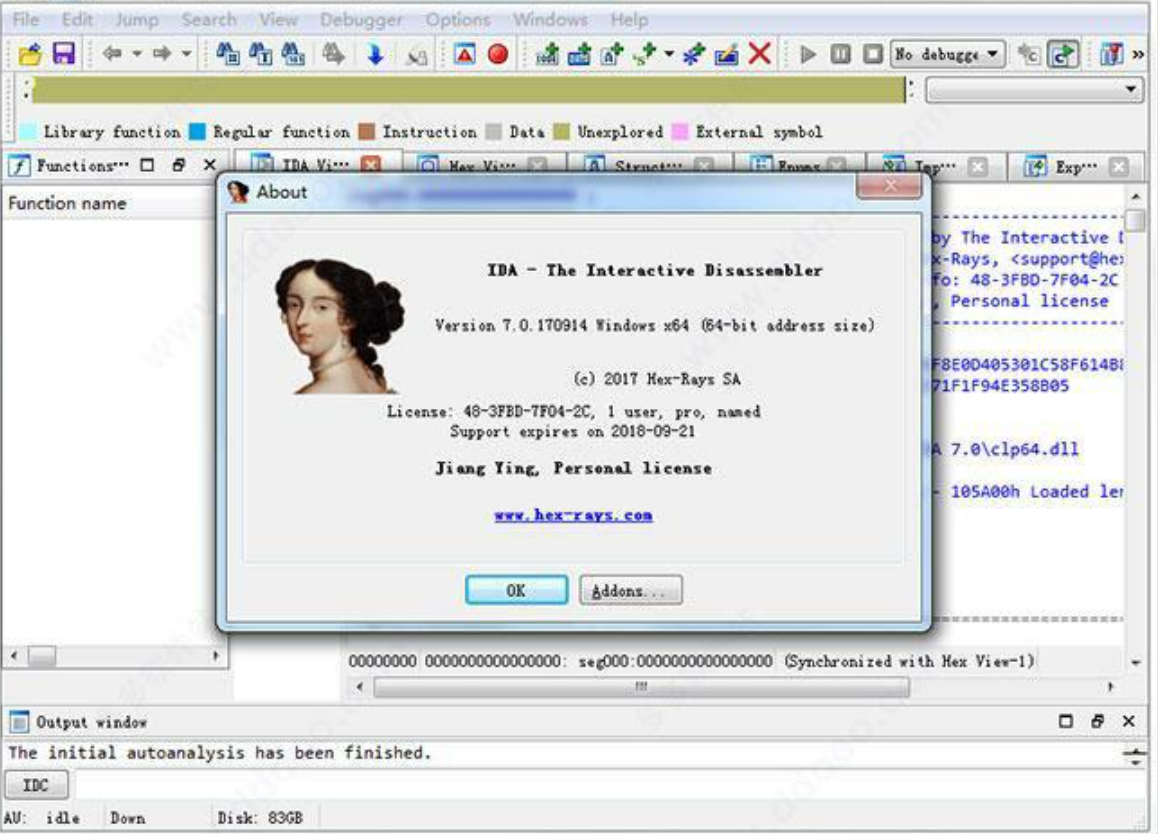
IDA Pro如何分析ARM架构代码?IDA Pro如何分析x86架构代码?
IDA Pro非常强大,也非常好用,但很多朋友使用时会遇到IDA Pro如何分析ARM架构代码?IDA Pro如何分析x86架构代码的问题,这篇文章就将帮你解决这两个问题,让你看完就能试试。...
阅读全文 >
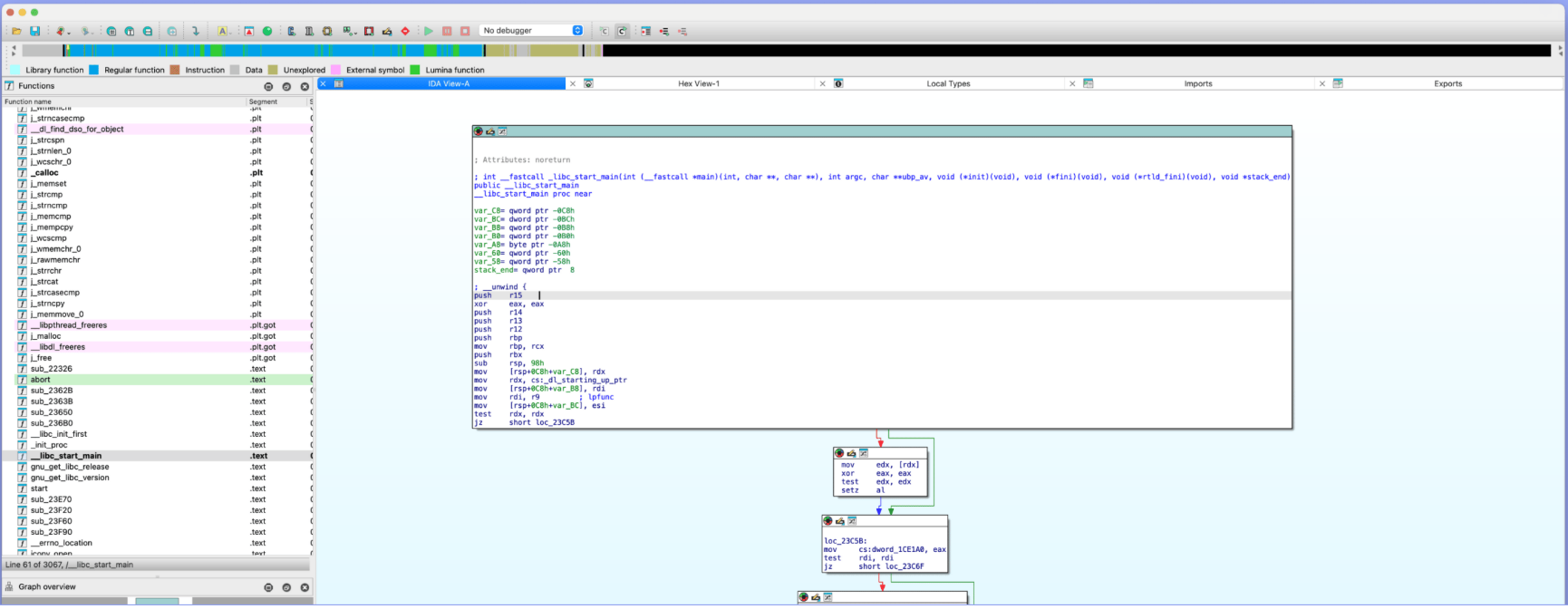
IDA Pro如何处理多线程程序 IDA Pro如何分析加壳程序
嘿,大家好!今天咱们来聊聊逆向工程领域的超级工具——IDA Pro。如果你做过逆向分析或者搞过安全研究,IDA Pro肯定是你桌面上的常客。它在处理各种复杂程序时真的很强大,但如果是多线程程序和加壳程序,怎么办呢?这两个问题对很多逆向工程师来说可不简单,特别是加壳程序总是让人头大。别担心,今天我们就来聊聊IDA Pro如何处理多线程程序,以及IDA Pro如何分析加壳程序,还会探讨在这两个复杂场景下,怎么提速分析效率,别眨眼,接下来会给你带来很多实用的技巧哦!...
阅读全文 >
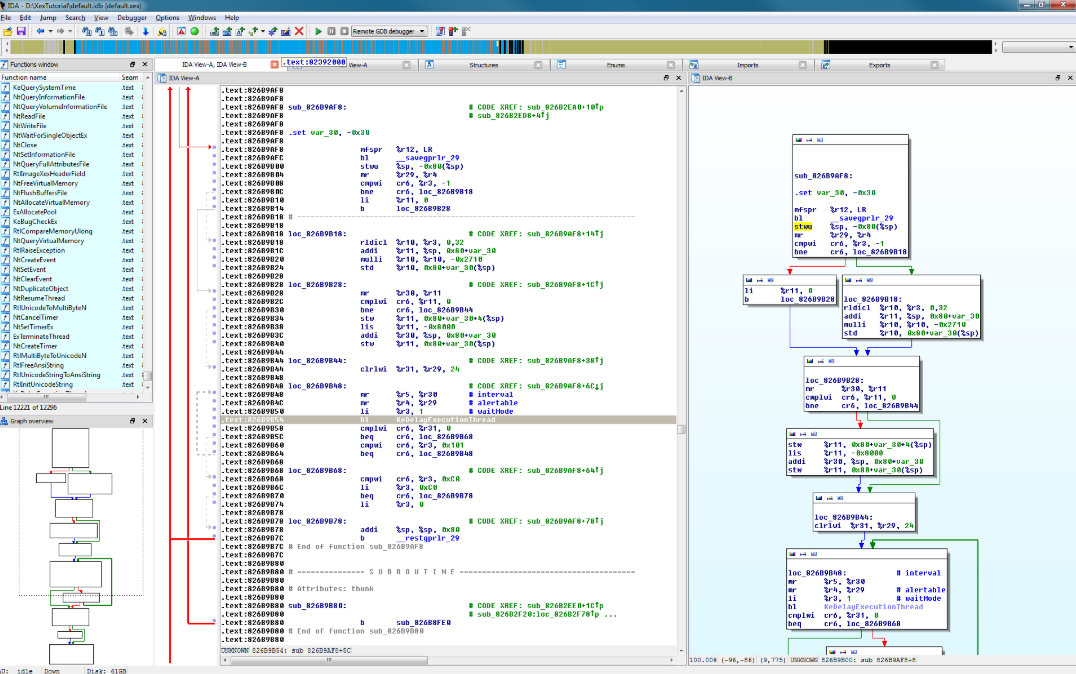
IDA Pro怎么做动态分析 如何实时监控IDA Pro的程序执行
嘿!如果你是搞逆向工程或者程序分析的,那你应该知道IDA Pro这款工具有多牛逼。不管是静态分析还是动态分析,IDA Pro都能给你提供最强大的支持,尤其是动态分析,它能够实时监控程序的执行,帮助你发现程序在运行时的一些潜在问题或者漏洞。对于很多刚接触IDA Pro的朋友,可能会有点困惑,像IDA Pro怎么做动态分析 如何实时监控IDA Pro的程序执行,别急,今天就带你们一起来看看,这些操作其实没那么复杂,跟着我走就行。...
阅读全文 >
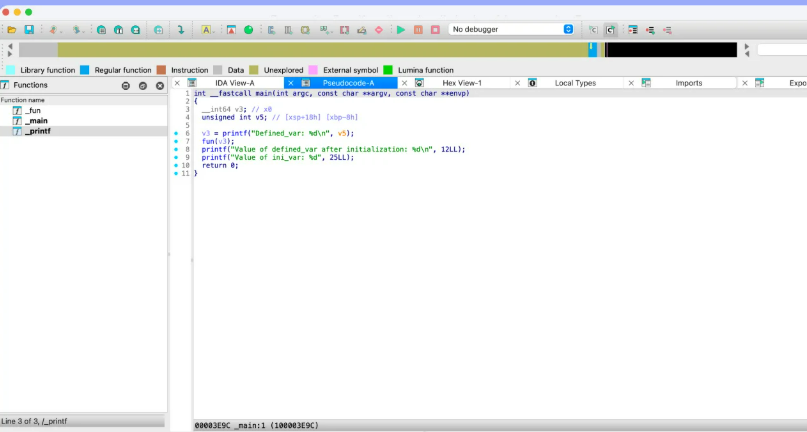
IDA Pro中怎么添加注释和标记 还有哪些技巧可以提高代码的可读性
在反汇编与逆向工程的过程中,IDA Pro中怎么添加注释和标记 还有哪些技巧可以提高代码的可读性,是每个使用者都会遇到的关键问题。IDA Pro作为功能强大的反汇编工具,帮助我们分析程序、理解其工作原理。而在反汇编过程中,如何高效地注释、标记代码,提升代码可读性,显得尤为重要。今天,我们就来探讨一下,如何在IDA Pro中处理这些问题,并且分享一些提高代码可读性的技巧,帮助你在逆向分析过程中更加得心应手。...
阅读全文 >